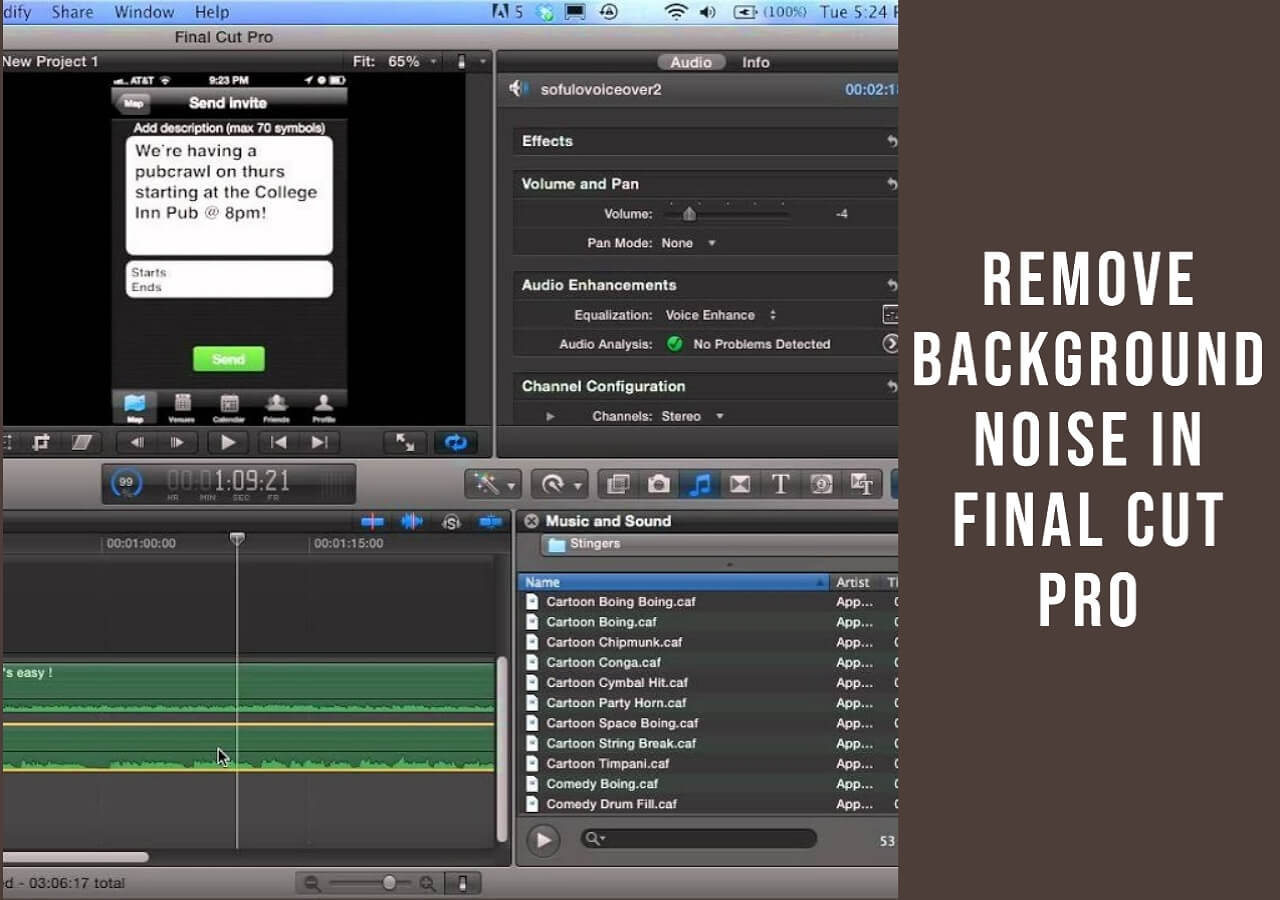- Scoprire EaseUS
- Chi Siamo
- Recensioni & Premi
- Contratto di Licenza
- Politica sulla Riservatezza
Sommario della pagina
Consigli veloci
1. Cambia il semitono su Mac
2. Cambia il Pitch Flex del Mac
3. Cambia l'ottava di una traccia sull'iPad
4. Utilizza il plug-in AUNewPitch su iPhone, iPad e Mac
5. Utilizza il plug-in Graillon 2 su iPhone, iPad e Mac
Cambia l'intonazione della canzone online gratuitamente
Parole finali
Domande frequenti su come modificare il tono in GarageBand
Consigli veloci
📱 Per modificare il tono in Garageband su iPhone, vai su " Preferenze " > " Audio " > " Apri un progetto" > Seleziona un brano > Apri " Pannello Smart Controls" > Seleziona " Plug-in" > Fai clic su " AUNewPitch " > Regola il tono.
💻 Per modificare l'intonazione in Garageband su Mac, apri la traccia e tocca Opzioni + tasto Su o Giù per aumentare o diminuire rispettivamente l'intonazione.
🍎 Per cambiare il tono in Garageband su iPad, seleziona un brano. Fare clic su Opzioni + Su o Giù contemporaneamente per aumentare o diminuire il tono.
L'altezza è l'aspetto fondamentale del suono che ne determina la frequenza. Svolge un ruolo fondamentale nella produzione musicale. Che tu sia un aspirante musicista o un creatore di contenuti, puoi cambiare il tono di una canzone per raggiungere i risultati desiderati. Ciò consente agli utenti di creare espressioni e correggere le esecuzioni strumentali.
GarageBand è la rinomata workstation audio digitale di Apple. Consente agli utenti di perfezionare le proprie composizioni e correggere le imperfezioni. Possono anche velocizzare una traccia in Garageband . Questo articolo menziona i modi efficaci per modificare il tono in GarageBand.
| Metodi🔧 | Regione applicata♫ | Dispositivo💻 | Qualità audio𝄞 | Difficoltà💪 |
|---|---|---|---|---|
| Cambia il semitono | Semitono | Mac | Relativamente basso | Facile |
| Cambia la flessibilità del tono | Intera traccia | Mac | Moderare | Complesso |
| Cambia l'ottava di una traccia | Nota individuale | iPad | Alto | Facile |
| Utilizza il plugin AUNewPitch | Intera traccia | iPhone, iPad e Mac | Alto | Complesso |
| Utilizza il plugin Graillon 2 | Intera traccia | iPhone, iPad e Mac | Alto | Complesso |
1. Cambia il semitono su Mac
Cambiare il semitono dell'audio in GarageBand è un processo semplice. Consente agli utenti di manipolare il tono delle registrazioni audio o delle tracce MIDI. Ciò può essere particolarmente utile per ottenere gli effetti musicali desiderati o correggere l'intonazione. Puoi seguire questi passaggi su come cambiare il tempo in GarageBand :
Passo 1. Seleziona la regione audio o la nota MIDI a cui desideri applicare il pitch shift.
Passaggio 2. GarageBand offre scorciatoie da tastiera per modificare il tono. Tieni premuto il tasto Opzione (⌥) con i tasti freccia Su (↑) o Giù (↓) sulla tastiera.
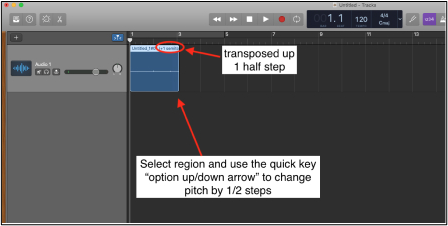
Passaggio 3. GarageBand offre un'ampia gamma di possibilità creative per la manipolazione del tono. Sperimenta diverse impostazioni del tono per ottenere i risultati desiderati.
2. Cambia il Pitch Flex del Mac
GarageBand offre la flessibilità di regolare la flessibilità del tono e applicare la sintonizzazione automatica. Pitch Flex può migliorare la qualità delle registrazioni audio. La regolazione della correzione del tono consente agli utenti di controllare l'intensità dell'effetto di sintonizzazione automatica. GarageBand fornisce strumenti per regolare la flessibilità del tono e applicare effetti di sintonizzazione automatica.
Passo 1. Apri l'editor audio con il tasto " E " o l'icona delle forbici.
![]()
Passaggio 2. Abilita la modalità flessibile facendo clic sull'icona della barra multifunzione e selezionando " Segui tempo e intonazione ".
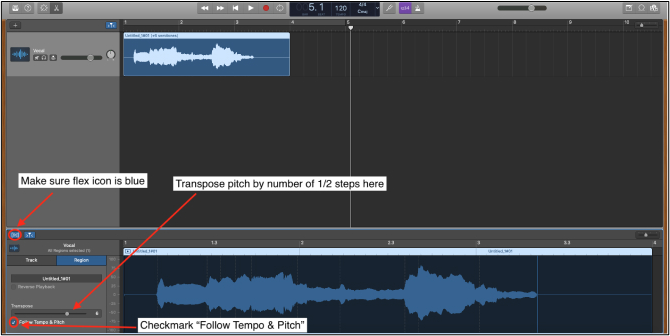
Passaggio 3. Utilizzare il cursore " trasposizione " per regolare l'intonazione della regione audio.
Passaggio 4. Passa alla modalità " traccia " per un'applicazione di correzione dell'intonazione più ampia, in particolare per le tracce vocali.
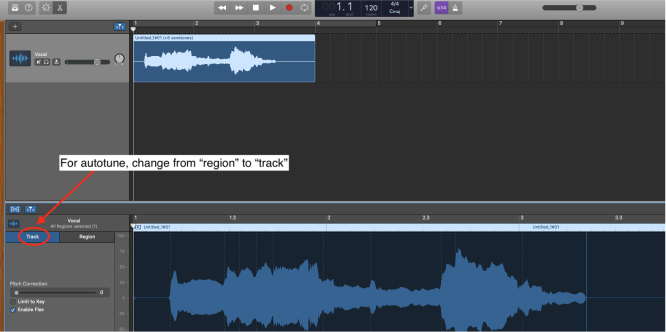
Passaggio 5. Regola il cursore di correzione dell'intonazione per controllare l'intensità dell'effetto di sintonizzazione automatica.
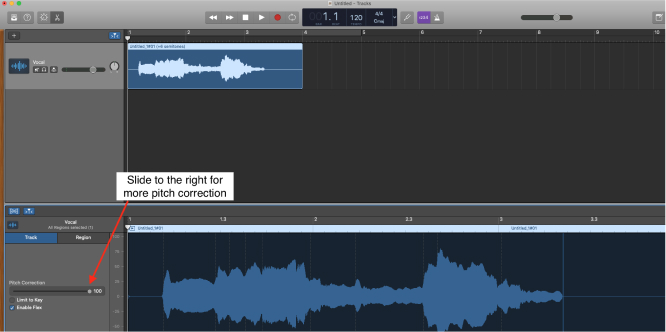
Passaggio 6. Sperimenta l'applicazione della sintonizzazione automatica a varie tracce audio.
3. Cambia l'ottava di una traccia sull'iPad
La modifica dell'ottava di una traccia consente agli utenti di manipolare con precisione l'intonazione delle registrazioni audio e MIDI. In GarageBand, cambiare l'ottava di una traccia consente agli utenti di trasporre melodie e armonizzare le voci.
Possono ottenere le qualità timbriche desiderate mantenendo l'integrità e il carattere della registrazione originale. Segui questi passaggi per cambiare l'ottava di una traccia utilizzando Garageband:
Passaggio 1. Apri la traccia che desideri modificare.
Passaggio 2. Accedi alla regolazione del tono.
Passaggio 3. Premi i tasti Opzione (⌥) + Maiusc (⇧) con i tasti freccia Su o Giù (↓).
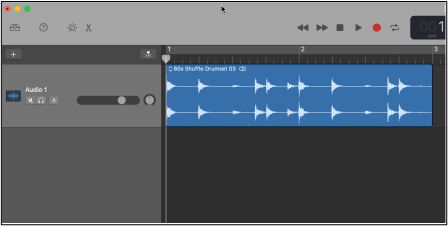
Passaggio 4. Sposterà l'intonazione di un'ottava.
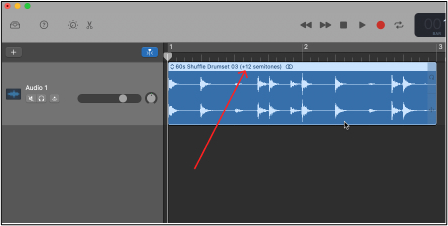
Guarda anche:
4. Utilizza il plug-in AUNewPitch su iPhone, iPad e Mac
Similmente al cambio di tono di Audacity utilizzando i plugin, GarageBand consente agli utenti di aggiungere anche plugin di terze parti. Il plug-in AUNewPitch consente agli utenti di ottimizzare e manipolare con precisione il tono delle registrazioni audio. Con controlli intuitivi e funzionalità multiple, gli utenti possono migliorare le proprie produzioni audio. Segui questi passaggi per utilizzare il plugin AU Pitch:
Passaggio 1. Apri GarageBand.
Passaggio 2. Vai su " Preferenze ". Seleziona " Audio/Midi ".
Passaggio 3. Abilita le unità audio.
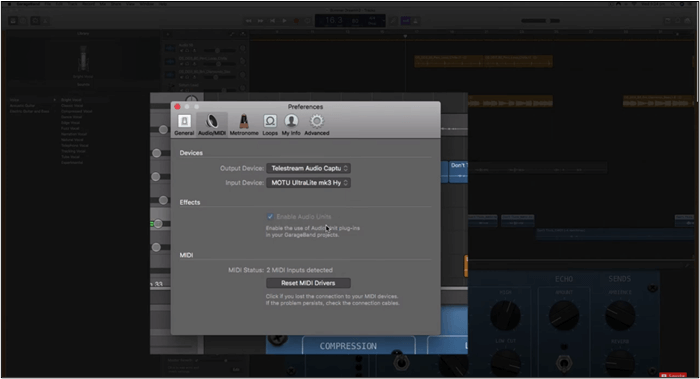
Passaggio 4. Apri il pannello Smart Control per la traccia che desideri modificare.
Passaggio 5. Fai clic su un punto vuoto nella sezione " Plug-in " del pannello Smart Control per aggiungere un plug-in.
Passaggio 6. Cerca il filtro AU Pitch tra i plugin disponibili e selezionalo per aggiungerlo alla tua traccia.
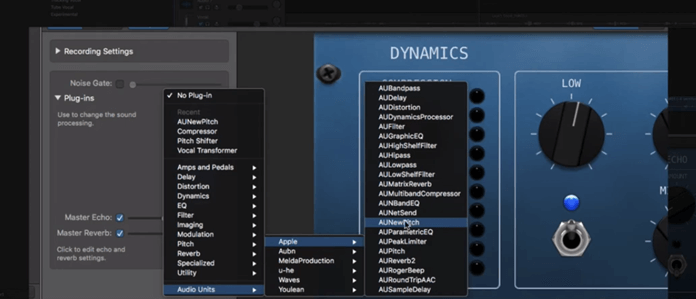
Passaggio 7. Una volta aggiunto, puoi regolare i parametri del plugin AU Pitch per modificare l'intonazione della traccia come desideri.

5. Utilizza il plug-in Graillon 2 su iPhone, iPad e Mac
Graillon 2 offre molteplici strumenti per perfezionare e migliorare le performance vocali. Questo plugin consente agli utenti di ottenere facilmente registrazioni vocali di livello professionale. Che tu voglia correggere imprecisioni di intonazione o aggiungere armonie, Graillon 2 fornisce le funzionalità per migliorare le tue tracce vocali a nuovi livelli. Segui questi passaggi per utilizzare il plugin Graillon 2 in GarageBand:
Passaggio 1. Scarica e installa il plug-in Graillon 2 sul tuo computer.
Passaggio 2. Apri GarageBand e vai su " Preferenze ". Seleziona " Audio/MIDI ". Assicurati che le unità audio siano abilitate.
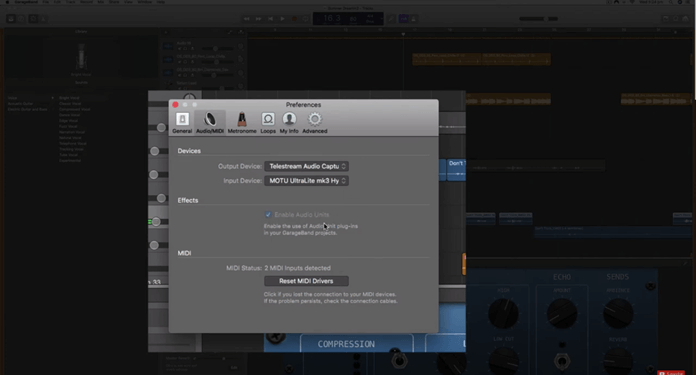
Passaggio 3. Crea o apri un progetto.
Passaggio 4. Fare clic sulla traccia a cui si desidera applicare il plugin Graillon 2.
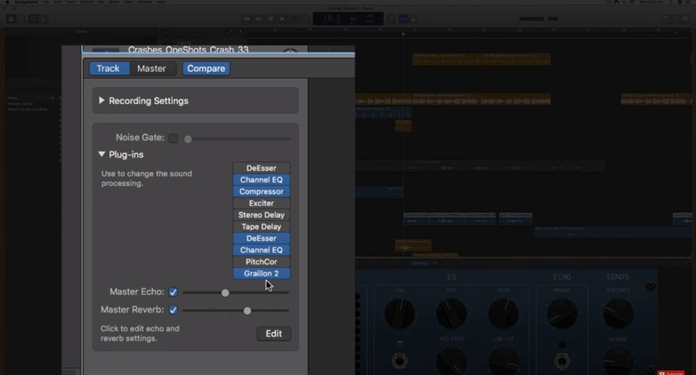
Passaggio 5. Fare clic sul pulsante Smart Control nella barra di controllo. Si aprirà il pannello Smart Control.
Passaggio 6. Fare clic su un punto vuoto nella sezione " Plug-in ". Questo aprirà il browser del plugin.
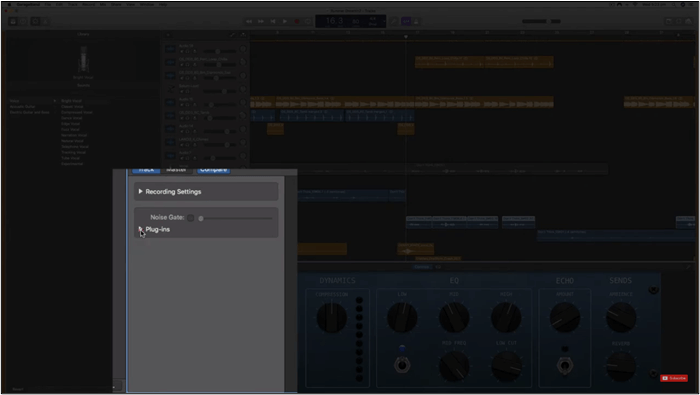
Passo 7. Dopo aver aggiunto Graillon 2 alla traccia, puoi regolare i suoi parametri per modificare il tono e altri aspetti dell'audio.
Graillon 2 offre vari controlli per la correzione dell'intonazione, l'armonizzazione, lo spostamento delle formanti e altro ancora. Sperimenta diverse impostazioni per ottenere l'effetto vocale desiderato. Riproduci il tuo progetto per ascoltare l'effetto di Graillon 2 sulla traccia. Apporta le modifiche necessarie alle impostazioni del plug-in. Salva il tuo progetto GarageBand per preservare il tuo lavoro.
Cambia l'intonazione della canzone online gratuitamente
Il pitch changer online di EaseUS è uno strumento completo che può cambiare il tono delle canzoni gratuitamente. Offre un'esperienza fluida per modificare il tono dei file audio e velocizzare gli MP3 senza impostazioni complesse. Con esso, gli utenti possono caricare la traccia audio desiderata direttamente sull'interfaccia del sito web. Fornisce controlli intuitivi per regolare l'intonazione e come trovare la tonalità di una canzone .

Che tu sia un musicista o un appassionato di audio, questo cambia tono di YouTube offre una soluzione conveniente. Inoltre, la piattaforma garantisce risultati di alta qualità. Può preservare l'integrità dell'audio originale implementando le modifiche del tono. Con la sua interfaccia intuitiva e funzionalità robuste, questo amplificatore di volume MP3 consente agli utenti di personalizzare facilmente il tono delle loro canzoni.
Caratteristiche principali
- Regolazione del tono: gli utenti possono modificare il tono dei propri file audio utilizzando controlli intuitivi.
- Output di alta qualità: mantiene l'integrità del file audio originale implementando le modifiche del tono, garantendo un output di alta qualità.
- Trasposizione di brani: i musicisti possono trasporre i brani su chiavi diverse, consentendo adattamenti versatili delle composizioni musicali.
- Elaborazione rapida: offre tempi di elaborazione rapidi, consentendo agli utenti di apportare regolazioni di intonazione ai propri file audio in modo efficiente.
- Versatilità: che gli utenti siano professionisti alla ricerca di regolazioni precise del tono o hobbisti che esplorano possibilità creative, EaseUS VoiceWave soddisfa un'ampia gamma di esigenze e preferenze.
Visita subito il pitch changer online di EaseUS per goderti le sue molteplici funzionalità!
Come cambiare l'intonazione della musica online :
Passaggio 1. Vai al sito ufficiale di EaseUS Vocal Remover. Trova il " Pitch Changer " dalla barra laterale sinistra.

Passaggio 2. Fare clic su " Scegli file " al centro della pagina principale. Ora scegli il file musicale o video a cui desideri modificare l'intonazione. Lo strumento AI inizierà l'analisi e ti mostrerà il BPM e la chiave come mostra l'immagine qui sotto.

Passaggio 3. Ora modifica l'altezza con il puntino sulla tonalità desiderata. Successivamente, fai clic su " Salva ed esporta " per salvare nel percorso del file locale.
Parole finali
L'intonazione può esaltare l'essenza e l'emozione del suono. Questo articolo menziona i modi efficaci per modificare il tono in GarageBand 2024. Dal cambio del tono su iPhone a Mac, abbiamo menzionato i passaggi dettagliati per ciascuno strumento.
Tuttavia, per coloro che cercano ulteriore flessibilità e funzionalità nella manipolazione del tono, il cambia tono EaseUS è lo strumento consigliato. La sua interfaccia intuitiva e le sue funzionalità versatili consentono agli utenti di regolare il tono senza impostazioni complesse. Dispone di un kit di strumenti completo per liberare la tua creatività e creare esperienze accattivanti.
Domande frequenti su come modificare il tono in GarageBand
Potresti essere confuso mentre cerchi modi per cambiare il tono in GarageBand. Ecco alcuni spunti per aiutarti.
1. GarageBand è dotato di correzione del tono?
GarageBand offre funzionalità di correzione del tono di base. Consente agli utenti di regolare il tono delle registrazioni audio utilizzando strumenti come Flex Pitch e plugin come AU Pitch. Anche se potrebbe non offrire funzionalità di correzione dell'intonazione avanzate come quelle del software dedicato, GarageBand fornisce funzionalità sufficienti per le esigenze di correzione dell'intonazione di base.
2. GarageBand può cambiare la tonalità di una canzone?
Sì, Garageband ha opzioni per cambiare la tonalità di un brano. L'editor audio ha una funzione "Trasposizione" che regola la tonalità. La funzione può anche spostare il tono della canzone verso l'alto o verso il basso di semitoni.
3. Come posso convertire una canzone in una tonalità diversa?
Per convertire un brano in una tonalità diversa:
- Passaggio 1. Apri l'editor audio.
- Passo 2. Seleziona le regioni audio o le tracce che desideri trasporre.
- Passaggio 3. Utilizzare la funzione " Trasposizione " per modificare l'intonazione delle regioni selezionate. Cambierà la tonalità della canzone con la tua tonalità preferita.